Windows10でダーティフラグを設定・確認する方法
1、デスクトップ左下のウィンドウマーク(スタートボタン)を右クリックし、コマンドプロンプト(管理者)を選択。
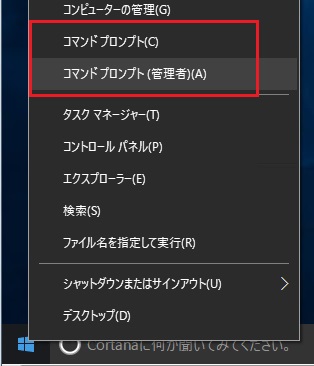
2、確認コマンド:「fsutil dirty query ボリューム名」を入力
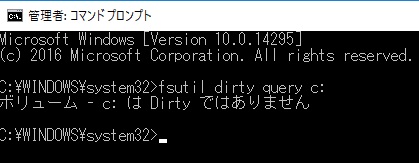
3、ダーティフラグをセットしたい場合は、コマンド:「fsutil dirty set ボリューム名」を入力
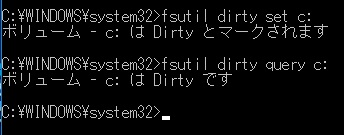
※ダーティフラグについて
色んなサイトにダーティフラグの内容がのっています。良くあるのが、OS起動時にダーティフラグを立てて、
正常にシャットダウンできれば、ダーティフラグが消える。これ・・・個人的には半分当たりで、半分はハズレだと思う。
そもそも通常時がダーティっておかしい気も。実際コマンドで確認したら、ダーティではないと出ます。
あと、ダーティフラグが消える条件としては、チェックディスクにかけること ⇒ これはそうです。
考察1 仮にOS起動時にダーティフラグを立てるなら、以下のサンプル1のコマンドを打った時に、dirtyと
判定されなければいけないが、通常時はdirtyではないと表示される。
考察2 OS起動時にダーティフラグを立てないと仮定し、不意のOS停止時にダーティフラグを立てるとした場合、
そもそも不意のOS停止時にダーティフラグを立てる保障ができないのでこの線も薄い。
結論(予想)
1、OS起動時は「ダーティフラグを立てるため」の、フラグを立てる。正常にシャットダウンした場合は
「ダーティフラグを立てるため」のフラグは削除する。不意の停止時は、「ダーティフラグを立てるため」のフラグは残ったままとなる。
2、次回OS起動時に、「ダーティフラグを立てるため」の、フラグがあれば、ダーティフラグを立てて、チェックディスクを起動させる。
チェックディスク後は、1、に戻り繰り返し。
※上記の動きであれば、理屈は成り立つ気がする。通常時はダーティではなく、且つ、不意の時はダーティとなる。
サンプル2のように、ダーティをセットした状態で正常にシャットダウンした場合も、次回起動でダーティと判定されチェックディスクが起動する。
⇒ もし、他のサイトで言ってるように、正常停止してダーティフラグが消えるなら、強制的にダーティフラグを付けたとしても、停止した時点で消えて、
次回起動でチェックディスクは起動しないですよね・・・
よって、「ダーティフラグを立てるため」の、フラグを立てる。じゃないでしょうか。
